电脑更改锁屏密码 怎样改变电脑的锁屏密码
更新时间:2024-07-03 15:43:23作者:yang
在日常生活中,我们经常会使用电脑来处理工作或者娱乐,为了保护个人信息的安全,设置一个强大的锁屏密码是必不可少的,但是有时候,我们可能会忘记密码或者需要定期更改密码以增加安全性。如何在电脑上更改锁屏密码呢?接下来我们将详细介绍一下电脑更改锁屏密码的方法。
具体方法:
1.点击屏幕左下角的开始菜单,然后在打开的开始菜单中点击“控制面板”选项。
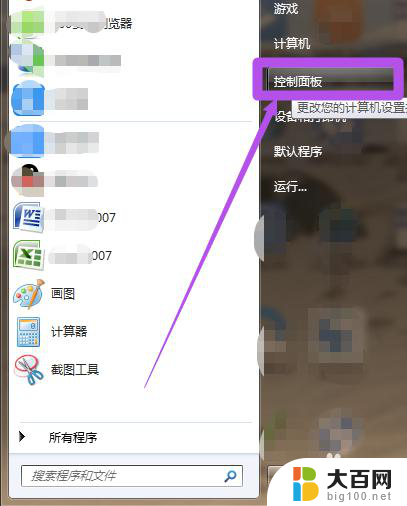
2.然后在打开的“控制面板”页面中点击“用户账户和家庭安全”选项。
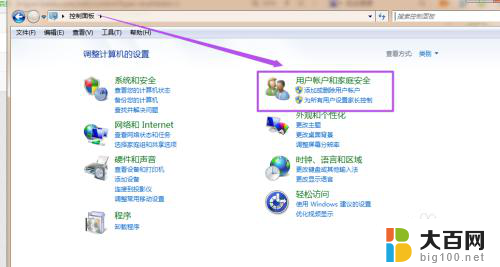
3.然后在打开的“用户帐户和家庭安全”页面中点击“用户账户”选项或者是点击“更改windows密码”选项。
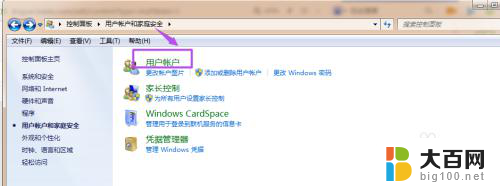
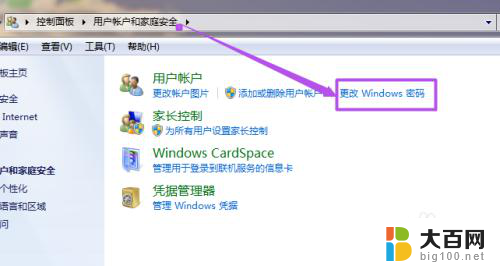
4.然后在打开的“用户账户”页面中点击“更改密码”选项。
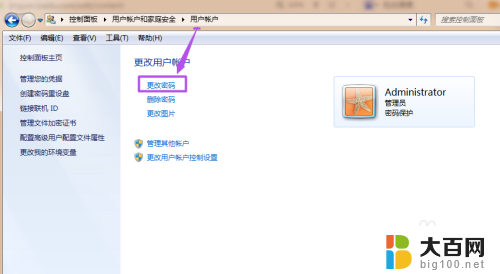
5.然后在“更改密码”页面中输入当前的密码、之后输入新的密码,输入完后再次输入新密码来确认。然后点击“更改密码”按钮,到这里就完成了对锁屏密码的更改了。

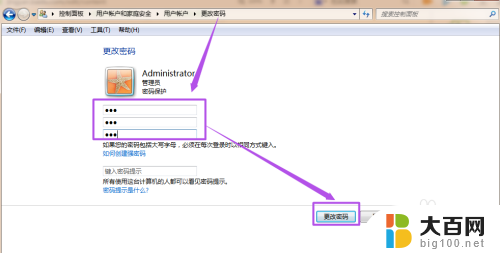
以上就是关于电脑更改锁屏密码的全部内容,如果你遇到了相同的情况,可以按照以上方法来解决。
电脑更改锁屏密码 怎样改变电脑的锁屏密码相关教程
- 如何改变锁屏密码 电脑登录密码和锁屏密码如何修改
- 笔记本怎么改密码锁屏密码 怎样修改电脑锁屏密码
- 怎么更改电脑锁屏密码 电脑锁屏密码修改步骤
- 电脑密码怎么修改锁屏密码 修改电脑锁屏密码步骤
- 电脑锁屏怎么改密码 如何在电脑上修改锁屏密码
- 手机锁屏密码怎么修改 怎样调整电脑的锁屏密码
- 改锁屏密码怎么改 电脑锁屏密码修改步骤
- 锁屏密码修改在哪里 电脑锁屏密码怎么修改
- 手机锁屏怎么修改密码 手机锁屏密码更改步骤
- 电脑屏幕怎样设置密码锁屏 电脑锁屏密码设置方法
- 苹果进windows系统 Mac 双系统如何使用 Option 键切换
- win开机不显示桌面 电脑开机后黑屏无法显示桌面解决方法
- windows nginx自动启动 Windows环境下Nginx开机自启动实现方法
- winds自动更新关闭 笔记本电脑关闭自动更新方法
- 怎样把windows更新关闭 笔记本电脑如何关闭自动更新
- windows怎么把软件删干净 如何在笔记本上彻底删除软件
电脑教程推荐